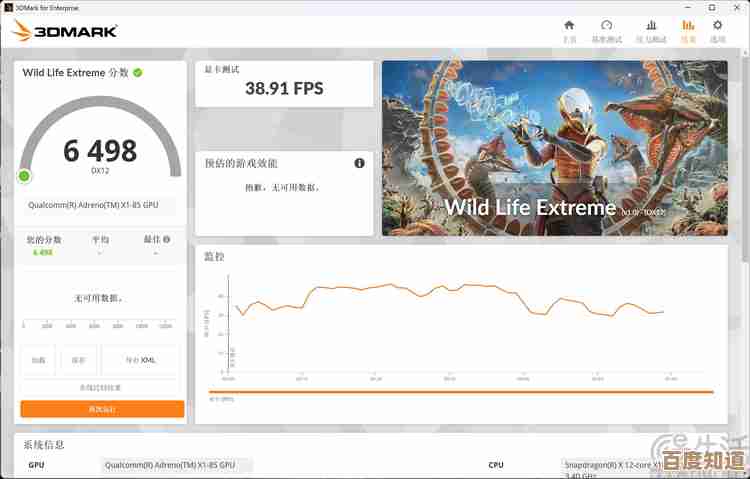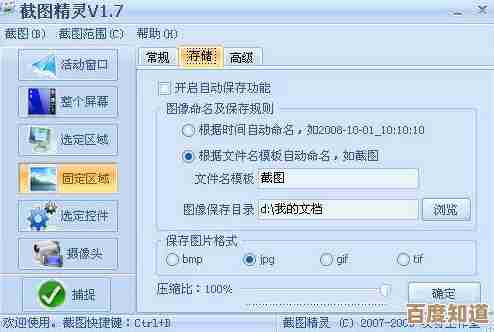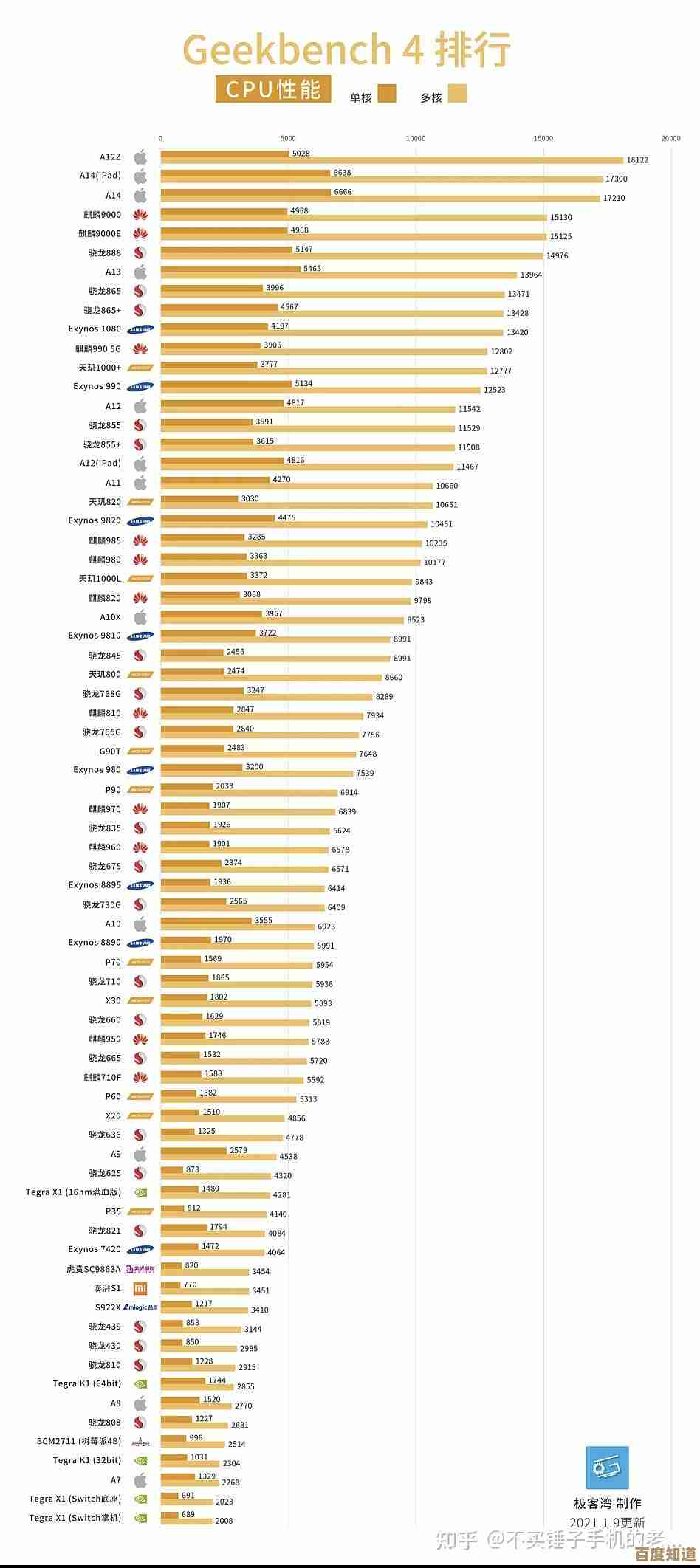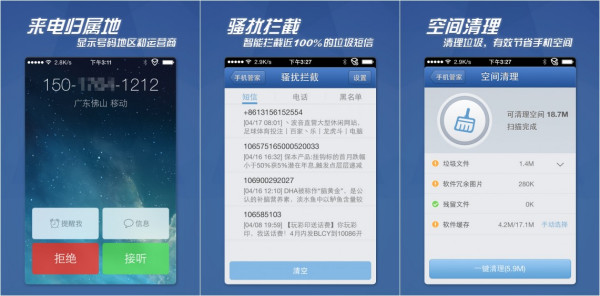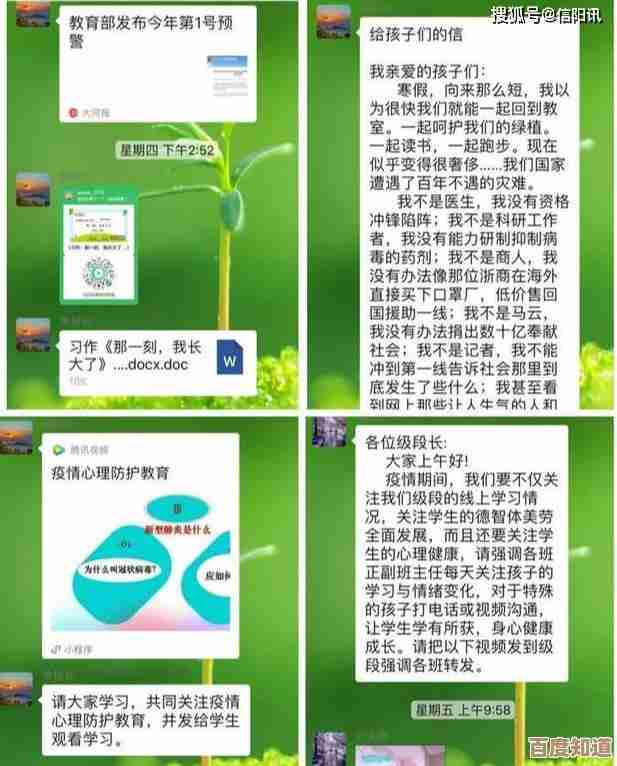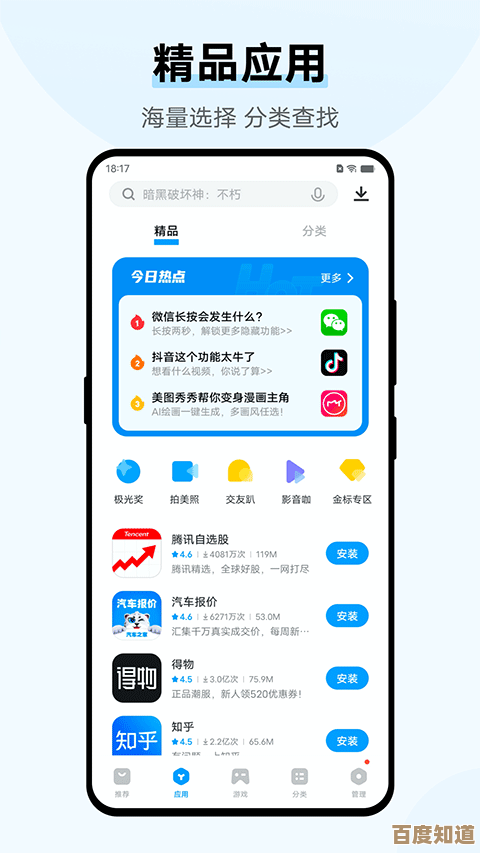保障个人数据安全:电脑开机密码详细设置步骤与技巧
- 游戏动态
- 2025-10-23 22:14:50
- 2
哎,说到电脑开机密码,这事儿吧,真不能马虎,你可能觉得,不就设个密码嘛,随便弄个123456或者生日不就完了?我以前也这么想,直到有次我室友,半夜爬起来用我电脑赶作业,我才发现…这玩意儿要是太简单,跟没设真的没啥区别,那种隐私被轻轻一碰就打开的感觉,特别不好,像房门虚掩着,谁都能探头进来看一眼。
所以今天,咱就好好聊聊怎么给电脑大门上一把靠谱的锁,不是那种教科书式的步骤,就是聊聊我的经验,可能有点啰嗦,你挑着看。
得进到设置密码的地方,不管是Windows还是Mac,路子差不多,Windows呢,我习惯按Win+I键,那个设置界面就弹出来了,然后找“账户”,再点“登录选项”,Mac的话,点左上角小苹果,进“系统偏好设置”,然后找“用户与群组”,有时候这些菜单藏得有点深,得耐心点找,我第一次也找了半天,还以为是“安全性与隐私”呢,结果不是。
到了关键一步:设置密码,这里有个坑,千万别用那种特别常见的,什么“password”、“qwerty”、“12345678”,这些在黑客眼里就跟写在脸上一样,最好也别用生日、手机号,这些信息太容易从别的地方搞到了,我现在的密码,是以前看来的一个土法子:选一句你特别熟悉的话,比如歌词或者电影台词,然后取每个字的首字母,再掺进去几个数字和符号,比方说,“冬天来了,春天还会远吗?” 就可以变成 Dtll%cThhy3m? 你看,没啥规律,但你自己肯定记得住,设置的时候,系统可能会让你设个密码提示…这个提示也别太直白,别把答案直接说出来,得是那种只有你自己能看懂的暗号。
哦对了,现在好多电脑支持PIN码,就是只用数字的那种,这个其实挺方便的,尤其适合记不住复杂密码的时候,但安全性嘛,理论上没长密码那么强,不过对于防身边人偶尔用一下,也够了,看你自己的需求。
还有Windows Hello,用人脸或者指纹解锁,这个更爽,刷一下就行,但前提是你的电脑得有这硬件,我用过一阵子,确实方便,就是晚上屋里黑,人脸识别有时候会卡壳,得输密码备份,也挺逗的。
设好了密码,还有个特别特别重要的事儿,很多人会忘:设置自动锁屏,就是你离开电脑一会儿,它自己就锁上了,这个太有必要了!你想想,你去接杯水、或者上个厕所,就这么几分钟,要是有人路过你电脑,手指一动,啥都看见了,我一般在Windows里设成一分钟无操作就锁屏,Mac也差不多,刚开始可能不习惯,总觉得老要输密码麻烦,但养成习惯后,心里踏实很多。
说到麻烦,有时候密码设得太复杂,自己真会忘,我就有过一次,出差在外,早上起来开机,脑子一片空白,怎么试都不对,急得一身汗,最好…最好有个备份方案,把密码提示设得巧妙点,或者…用一个你绝对信任的密码管理器?不过密码管理器又是另一个话题了,这里先不扯远,千万别把密码写在便利贴上,然后粘在显示器边框上,我见过好多人这么干,那真是…设了等于白设。
感觉说了好多,有点碎碎念,其实核心就一点:把你电脑的登录入口,当成你自己家的防盗门,你不会用一把塑料钥匙锁门,对吧?给电脑设密码也是同样的道理,花几分钟,认真弄一个只有你知道的、有点复杂的密码,再让电脑学会自己锁屏,这安全感,立马就上来了,虽然不能百分百防住顶尖高手,但至少能挡住绝大部分随手的、偶然的窥探,这就够了,真的。
行了,差不多就这些吧,都是我自个儿摸索和吃亏换来的经验,希望能帮到你。
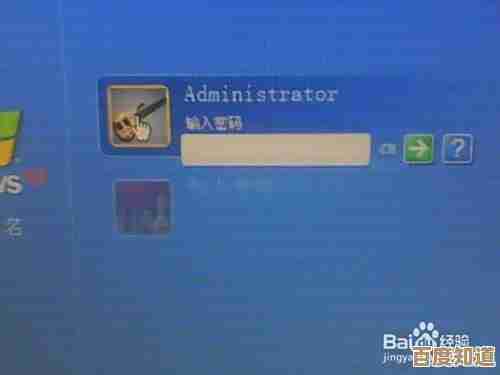
本文由坚永康于2025-10-23发表在笙亿网络策划,如有疑问,请联系我们。
本文链接:http://www.haoid.cn/yxdt/40244.html